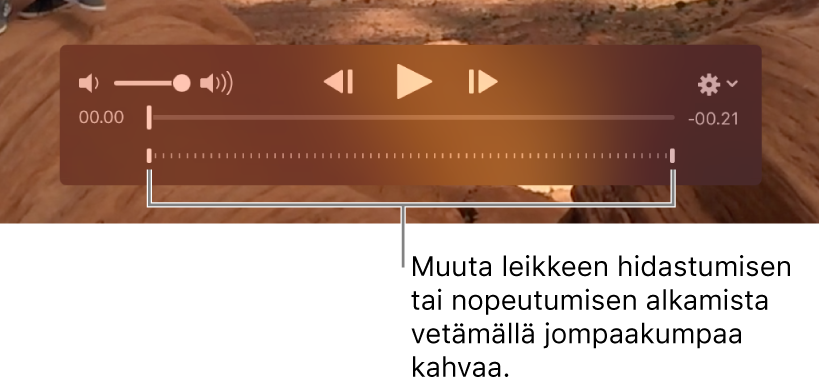Videoklippien katseleminen
Voit katsella Kuvat-kirjastoon tuomiasi videoklippejä ja voit halutessasi jopa trimmata klipin pituutta. Voit myös esittää iPhonesta tuotuja hidastettuja ja nopeutettuja videoklippejä.
Jos haluat tietoja Live Photo -kuvien katselemisesta tai muokkaamisesta, katso Live Photo -kuvien katseleminen ja Live Photo -kuvan muokkaaminen.
Videoklipin toistaminen
Avaa videoklippi kaksoisklikkaamalla sitä.
Kun pidät osoitinta videon päällä, videosäätimet tulevat näkyviin.
Klikkaa toistopainiketta
 .
.Viedosäätimillä voit toistaa ja tauottaa videoklippiä, hienosäätää ääntä ja paljon muuta.
Vinkki: Jos haluat katsoa videota kuva kuvalta, pidä osoitinta klipin päällä niin, että toistosäätimet tulevat näkyviin, klikkaa sitten Toiminto-ponnahdusvalikkoa
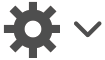 ja valitse Näytä kehysten askelluspainikkeet.
ja valitse Näytä kehysten askelluspainikkeet.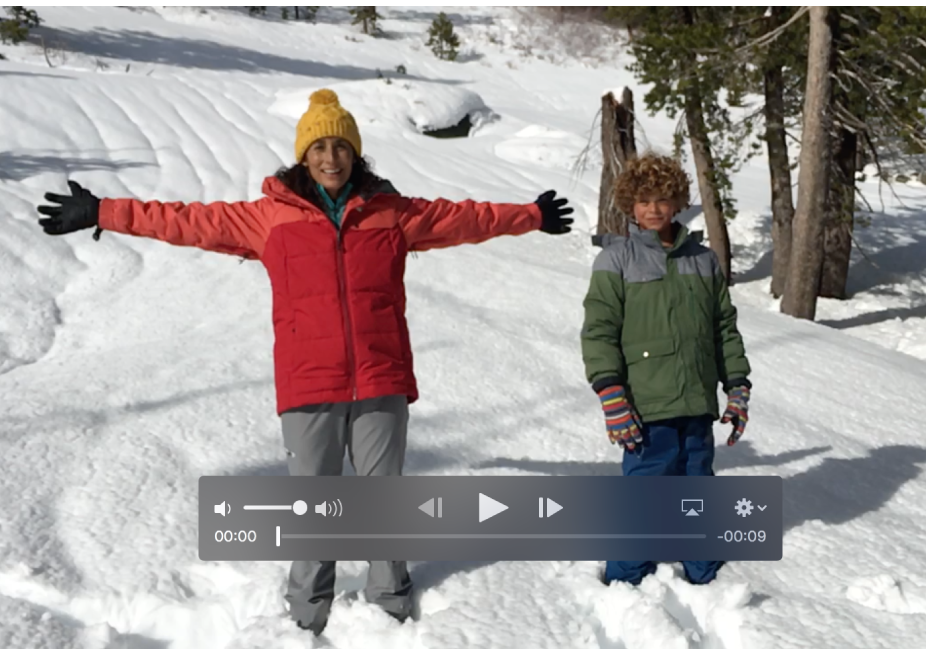
Videoklipin trimmaaminen
Voit trimmata videoklippiä niin, että vain tietty osa siitä toistetaan. Voit esimerkiksi asettaa klipin pysähtymään siihen, mihin haluat sen loppuvan, sen sijaan että se toistettaisiin kokonaan. Videoklipin trimmaaminen ei poista materiaalia; voit palauttaa trimmatun materiaalin myöhemmin.
Avaa videoklippi kaksoisklikkaamalla sitä.
Pidä osoitinta klipin päällä niin, että toistosäätimet tulevat näkyviin, klikkaa sitten Toiminto-ponnahdusvalikkoa
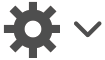 ja valitse Trimmaa.
ja valitse Trimmaa.Lyhennä klippiä vetämällä jommassakummassa päässä olevaa keltaista trimmauskahvaa ja klikkaa sitten Trimmaa.
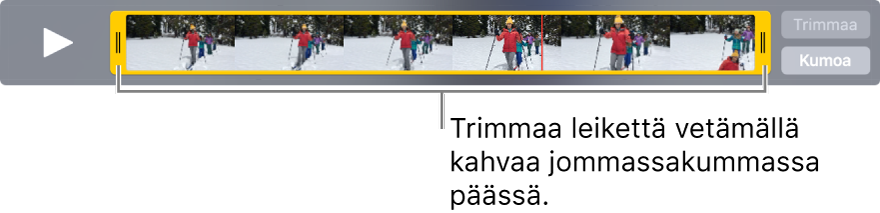
Vinkki: Jos haluat tehdä tarkempia muokkauksia, pidä trimmauskahvaa painettuna, niin näet yksittäiset kuvat videossa.
Kumoa trimmaus klikkaamalla Toiminto-ponnahdusvalikkoa ja valitsemalla Nollaa trimmaus.
Hidastetun videon muuttaminen
Voit muuttaa sitä, milloin hidastettu video hidastuu ja nopeutuu jälleen.
Klikkaa lisätietokolmiota sivupalkin Mediatyypit-kohdan vieressä ja klikkaa sitten sivupalkin Hidastetut-albumia.
Avaa videoklippi kaksoisklikkaamalla sitä.
Vedä hidastussäätimiä muuttaaksesi kohtaa, jossa klippi alkaa hidastua ja jälleen nopeutua.